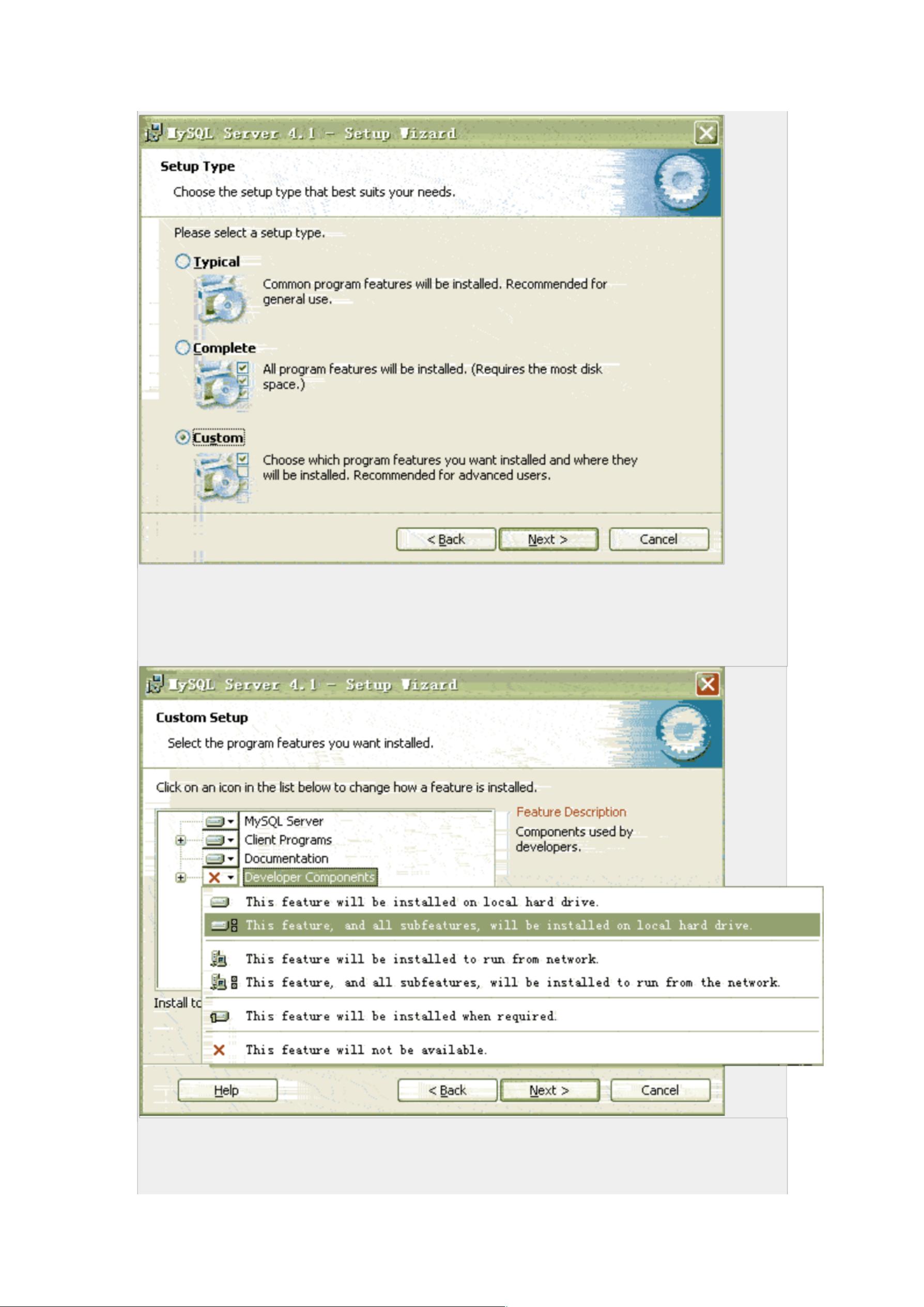Windows环境下MySQL安装配置图文指南
60 浏览量
更新于2024-06-14
收藏 9.78MB DOCX 举报
"这篇文档提供了一个关于MySQL在Windows操作系统上安装和配置的详细图解教程。教程涵盖了从MySQL的下载到安装的整个过程,并提到了一些相关工具的选择和使用。"
MySQL是世界上最流行的开源关系型数据库管理系统之一,尤其在Web应用领域广泛应用。本教程适用于Windows用户,旨在帮助他们了解如何在自己的系统上安装和配置MySQL。
一、MySQL下载与安装
1. **MySQL下载**:
- MySQL官方网站是获取最新版本的首选途径,教程中提到的版本为4.1.8,但当前的MySQL版本可能已经更新。用户应根据实际需求前往官网选择适合自己系统的最新稳定版本。
- 对于Windows用户,通常会下载Windows installer版本,但教程中推荐的是免安装的zip版本,这样可以方便地添加或删除,但需要手动配置环境。
2. **免安装版安装步骤**:
- 下载完`mysq4l.1.8-win-noinstall.zip`后,将其解压缩到任意目录,例如D:\mysql,避免包含版本号的文件夹名以简化管理。
- 解压后,需要配置MySQL的环境变量,包括将MySQL的bin目录添加到系统PATH环境变量中,以便在任何位置运行MySQL命令行工具。
二、相关工具下载
- **MySQL图形界面客户端**:
- 教程中推荐了MySQL Administrator和MySQL Query Browser,这两个工具分别用于数据库管理和查询操作,且提供图形界面,方便非命令行用户使用。
- 另外还提及了其他一些图形界面工具,如MySQL-Front和EMS MySQL Manager,这些虽然功能更强大,但可能需要付费。
三、MySQL配置
1. **初始化MySQL服务**:
- 需要执行MySQL的安装脚本来创建数据目录,初始化系统数据库,如`mysql`, `sys`, `test`等。
- 接着设置root用户的初始密码,这一步在MySQL的安装脚本中完成,或者通过MySQL命令行进行。
2. **启动与停止MySQL服务**:
- 可以通过命令行使用`net start mysql`来启动MySQL服务,`net stop mysql`来停止服务。
- 或者在Windows服务管理器中找到MySQL服务进行操作。
四、安全设置与权限配置
- **修改root用户密码**:
- 新安装的MySQL通常有一个默认的root用户密码,为了安全,需要尽快更改。
- 可以通过`mysqladmin -u root password 'new_password'`命令来更改密码。
五、数据库连接与使用
- **使用MySQL客户端**:
- 一旦配置好,就可以通过MySQL命令行客户端或图形界面工具连接到本地MySQL服务器进行数据库操作。
六、MySQL编程接口
- **MySQL Connector/J**:
- 对于Java开发者,教程推荐了MySQL Connector/J,这是官方的JDBC驱动,用于Java应用程序连接MySQL数据库。
- 用户需要下载对应的版本,并将其添加到Java项目的类路径中。
总结,本教程为初学者提供了详细的操作指南,覆盖了MySQL在Windows上的下载、安装、配置以及相关工具的使用,对进一步学习和使用MySQL奠定了基础。在实际操作中,务必确保遵循最新的官方文档,以适应不断更新的MySQL版本和最佳实践。
2022-01-08 上传
2021-11-24 上传
2021-12-04 上传
2023-06-10 上传
2023-02-24 上传
2023-05-30 上传
2023-05-31 上传
2023-05-31 上传
2023-09-04 上传
不会仰游的河马君
- 粉丝: 5397
- 资源: 7615
最新资源
- C语言数组操作:高度检查器编程实践
- 基于Swift开发的嘉定单车LBS iOS应用项目解析
- 钗头凤声乐表演的二度创作分析报告
- 分布式数据库特训营全套教程资料
- JavaScript开发者Robert Bindar的博客平台
- MATLAB投影寻踪代码教程及文件解压缩指南
- HTML5拖放实现的RPSLS游戏教程
- HT://Dig引擎接口,Ampoliros开源模块应用
- 全面探测服务器性能与PHP环境的iprober PHP探针v0.024
- 新版提醒应用v2:基于MongoDB的数据存储
- 《我的世界》东方大陆1.12.2材质包深度体验
- Hypercore Promisifier: JavaScript中的回调转换为Promise包装器
- 探索开源项目Artifice:Slyme脚本与技巧游戏
- Matlab机器人学习代码解析与笔记分享
- 查尔默斯大学计算物理作业HP2解析
- GitHub问题管理新工具:GIRA-crx插件介绍